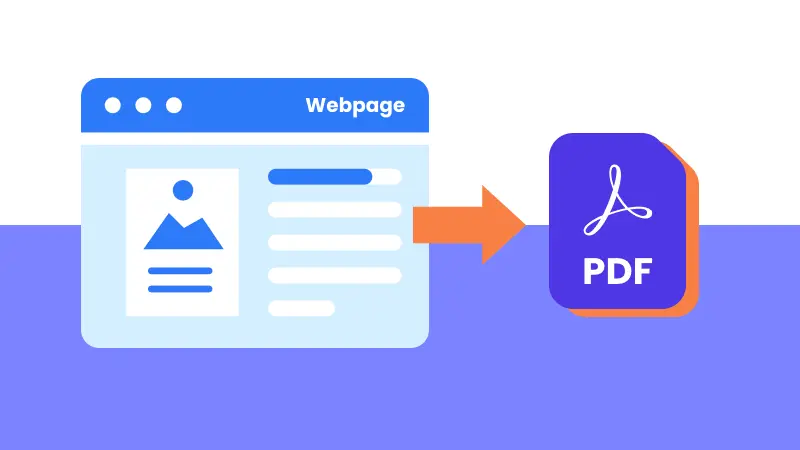
Manchmal stoßen Sie auf eine Webseite, die Sie behalten möchten, aber das direkte Kopieren oder Speichern ist nicht erlaubt. In solchen Fällen ist das Speichern der Webseite als PDF eine großartige Lösung. So können Sie jederzeit offline auf die Seite zugreifen und den Inhalt später sogar bearbeiten oder hervorheben. In dieser Anleitung erfahren Sie drei einfache Möglichkeiten, eine Webseite als PDF herunterzuladen – mit integrierten Browserfunktionen, Online-Tools und codebasierten Methoden.
- Webseite als PDF mit der integrierten Funktion herunterladen
- So laden Sie eine Webseite als PDF mit Online-Tools herunter
- So laden Sie eine Webseite als PDF mit Code herunter
- Fazit
Webseite als PDF mit der integrierten Funktion herunterladen
Wenn Sie eine Webseite als PDF speichern müssen, ist der erste Instinkt der meisten Menschen, die integrierte Download-Funktion des Browsers zu verwenden. Das ist der schnellste und bequemste Weg, um die Aufgabe zu erledigen. Die Schritte können jedoch je nach Betriebssystem leicht variieren. Sehen wir uns an, wie man eine Webseite auf den beiden gängigsten Plattformen – Windows und macOS – als PDF herunterlädt.
Eine Webseite als PDF unter Windows herunterladen
- Drücken Sie Strg + P, um den Druckdialog zu öffnen.
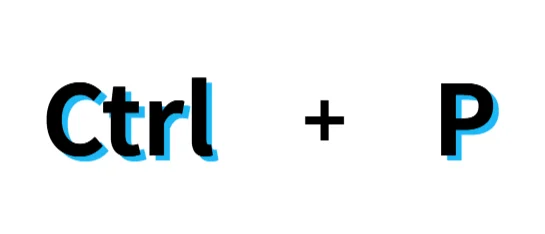
- Wählen Sie in der Dropdown-Liste Drucker die Option Microsoft Print to PDF oder Als PDF speichern aus (der Name kann je nach Browser unterschiedlich sein).
- Klicken Sie auf Drucken, um fortzufahren.
- Wenn das Dateidialogfeld angezeigt wird, wählen Sie einen Zielordner aus und klicken Sie auf Speichern.
- Wenn Ihre Windows-Version Microsoft Print to PDF nicht enthält, können Sie dennoch die integrierte Option Als PDF speichern von Chrome verwenden, um die Webseite als PDF herunterzuladen.
Eine Webseite als PDF unter macOS herunterladen
- Drücken Sie Befehl + P, um das Druckfenster zu öffnen.
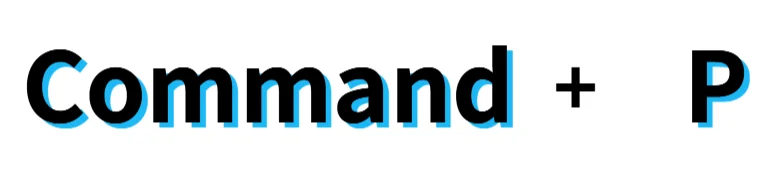
- Klicken Sie in der unteren linken Ecke auf das Dropdown-Menü PDF und wählen Sie Als PDF speichern.
- In Chrome können Sie auch PDF in der Vorschau öffnen wählen, um es vor dem Speichern anzuzeigen.
- Wenn Sie dazu aufgefordert werden, wählen Sie einen Speicherort für die Datei aus und bestätigen Sie.
So laden Sie eine Webseite als PDF mit Online-Tools herunter
Neben den integrierten Tastenkombinationen auf Ihrem Computer können Sie auch Online-Tools verwenden, um eine Webseite als PDF zu speichern. Diese Tools sind praktisch, da sie keine Installation erfordern, auf jedem Gerät (Computer, Laptops und Mobiltelefone) funktionieren und verschiedene Arten von Webinhalten schnell verarbeiten können. Die Schritte sind einfach – suchen Sie einfach in Ihrem Browser nach „HTML in PDF“ oder „Webseite als PDF herunterladen“. Im folgenden Beispiel verwenden wir iLovePDF, eines der beliebtesten Tools für diesen Zweck.
- Gehen Sie zur offiziellen iLovePDF-Website und suchen Sie das HTML in PDF-Tool.
- Klicken Sie auf die Schaltfläche HTML hinzufügen und geben Sie dann die URL der Webseite, die Sie speichern möchten, in das Popup-Fenster ein. Nachdem Sie bestätigt haben, dass alles korrekt ist, klicken Sie unten rechts auf die rote Schaltfläche Hinzufügen.
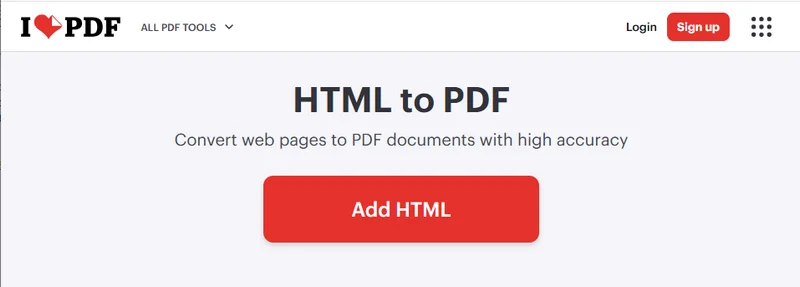
- Passen Sie als Nächstes die Einstellungen im rechten Bereich nach Bedarf an und klicken Sie dann auf In PDF konvertieren. Sobald die Konvertierung abgeschlossen ist, können Sie die PDF-Datei auf Ihren Computer herunterladen.
So laden Sie eine Webseite als PDF mit Code herunter
Zusätzlich zu den beiden oben genannten gängigen Methoden können Sie diese Aufgabe auch mit Code ausführen – eine flexiblere Option, die für Entwickler entwickelt wurde. Dieser Ansatz bietet mehrere Vorteile, die die vorherigen Methoden nicht bieten, wie z. B. Stapel-Downloads, vollständiger Offline-Betrieb und eine bessere Automatisierung für umfangreiche Aufgaben.
In diesem Tutorial verwenden wir Spire.Doc for Python, um zu demonstrieren, wie man eine Webseite als PDF herunterlädt. Als professionelle Python-Bibliothek ermöglicht sie Entwicklern, alles von einfachen Dokumentformatkonvertierungen bis hin zu fortgeschrittenen Aufgaben wie Inhaltsbearbeitung und Verschlüsselung zu bewältigen.
Schritte zum Herunterladen einer gesamten Webseite als PDF in Python:
-
Installieren Sie Spire.Doc mit dem Befehl
pip install spire.doc. Sie müssen auch requests installieren, eine Bibliothek, die zum Abrufen von Webinhalten verwendet wird. -
Importieren Sie die erforderlichen Module:
from spire.doc import *
from spire.doc.common import *
import requests
- Geben Sie die URL der Webseite an und rufen Sie den Inhalt aus HTML ab:
# Get HTML content from the webpage
url = "/Tutorials/Python/Spire.Doc-for-Python/Program-Guide/Conversion/Python-Convert-HTML-to-PDF.html"
html = requests.get(url).text
- Schreiben Sie den HTML-Inhalt in ein Word-Dokument:
# Write HTML to a Word document
doc = Document()
section = doc.AddSection()
paragraph = section.AddParagraph()
paragraph.AppendHTML(html)
- Speichern Sie das Dokument abschließend als PDF-Datei:
# Save the document as a PDF
doc.SaveToFile("E:/Administrator/Python1/webpage_to_pdf11.pdf", FileFormat.PDF)
Hier ist das vollständige Codebeispiel:
from spire.doc import *
from spire.doc.common import *
import requests
# HTML Get HTML from web
url = "/Tutorials/Python/Spire.Doc-for-Python/Program-Guide/Conversion/Python-Convert-HTML-to-PDF.html"
html = requests.get(url).text
# Write HTML to document
doc = Document()
section = doc.AddSection()
paragraph = section.AddParagraph()
paragraph.AppendHTML(html)
# Save the document to PDF file
doc.SaveToFile("E:/Administrator/Python1/webpage_to_pdf11.pdf", FileFormat.PDF)
doc.Close()
Unten sehen Sie eine Vorschau der resultierenden PDF-Datei: 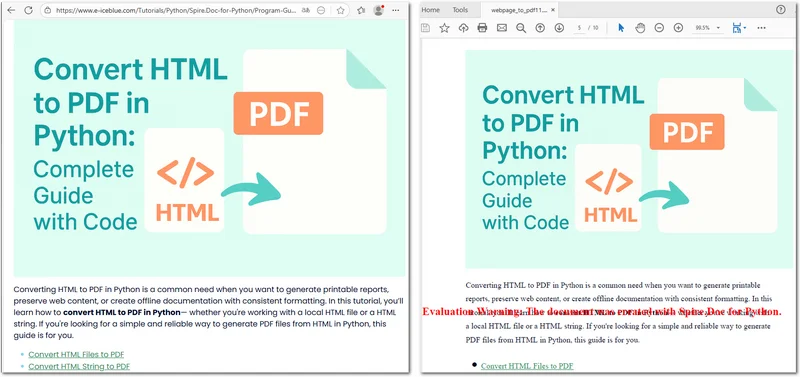
Wenn Sie eine Webseite im HTML-Format speichern, kann Spire.Doc sie auch einfach mit der Methode Document.SaveToFile() in ein PDF konvertieren.
Fazit
Dieser Artikel hat drei verschiedene Möglichkeiten vorgestellt, eine Webseite als PDF herunterzuladen. Je nach Ihren Bedürfnissen können Sie die Methode wählen, die für Sie am besten geeignet ist – sei es die Verwendung integrierter Funktionen, Online-Tools oder der Spire.Doc Python-Bibliothek. Wenn Sie erweiterte PDF-Funktionen erkunden möchten, sollten Sie die 30-tägige kostenlose Lizenz von Spire.Doc ausprobieren, um das volle Potenzial zu erleben.
LESEN SIE AUCH